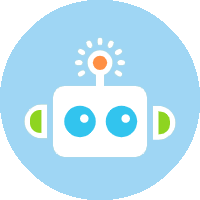-

-
答題量
14445
Revit2018裝完之后沒(méi)有建筑樣板 Revit2018裝完之后新建建筑樣板,,標(biāo)高是藍(lán)色圈圈,且都是英文的 Revit2018裝完之后老是提示未載入某某族,且找不到族庫(kù) Revit 族庫(kù),、項(xiàng)目樣板缺失的產(chǎn)生原因:
1,、斷網(wǎng)或者網(wǎng)絡(luò)不穩(wěn)定環(huán)境下安裝Revit
2,、Revit配置安裝界面中取消勾選“Autodesk Revit Content Librabries”
3,、下載了沒(méi)有自帶族庫(kù)的軟件安裝包
解決方法:
1,、下載Revit對(duì)應(yīng)版本的離線項(xiàng)目樣板,、族樣板,、族庫(kù)壓縮包
2、設(shè)置項(xiàng)目樣板和族庫(kù)的文件索引 離線包下載地址: 鏈接:https://pan.baidu.com/s/1gEpJlovJ4U8qqOlmSf4aSw 提取碼:ip1z 文件索引教程:
(1)下載 Revit 2018 離線包到電腦
(2)分別打開(kāi)兩個(gè)自解壓包RVT2018_CHS_FamTemplates_Templates和RVT2018_CHS_Libraries
(3)默認(rèn)的自解壓路徑為C:ProgramDataAutodeskRVT 2018,,默認(rèn)路徑不要改變直接點(diǎn)擊“Extract”進(jìn)行加載
(4)如果有出現(xiàn)是否替換的提示直接選擇“Yes to all”,,沒(méi)出現(xiàn)請(qǐng)略過(guò)此步驟。
(5)RVT2018_CHS_FamTemplates_Templates為項(xiàng)目樣板文件,,RVT2018_CHS_Libraries為族庫(kù)文件,,兩個(gè)都要解壓
(6)兩個(gè)自解壓包都解壓加載完成后,打開(kāi)Revit軟件
(7)點(diǎn)擊左上角的“文件”→點(diǎn)擊“選項(xiàng)”
(8)選擇“文件位置”
(9)點(diǎn)擊每個(gè)樣板路徑后面的“…”,,為每個(gè)默認(rèn)樣板設(shè)置對(duì)于的索引,。 因?yàn)槲覀冎耙呀?jīng)按默認(rèn)路徑加載了族庫(kù)和項(xiàng)目樣板,所以索引的時(shí)候只需要找到默認(rèn)路徑即可,,樣板文件夾的默認(rèn)路徑為C:ProgramDataAutodeskRVT 2018TemplatesChina 文件夾中項(xiàng)目樣板對(duì)應(yīng)如下如下: Construction-DefaultCHSCHS(構(gòu)造樣板) DefaultCHSCHS(建筑樣板) Structural Analysis-DefaultCHSCHS(結(jié)構(gòu)樣板) Mechanical-DefaultCHSCHS(機(jī)械樣板) Systems-DefaultCHSCHS(系統(tǒng)樣板) Plumbing-DefaultCHSCHS(管道樣板) Electrical-DefaultCHSCHS(電氣樣板)
(10)以建筑樣板為例 ①點(diǎn)擊建筑樣板路徑后的“…” ②找到路徑C:ProgramDataAutodeskRVT 2018TemplatesChina這個(gè)文件夾(注意C:ProgramData一般為隱藏文件夾,,找不到的話先去C盤設(shè)置一下顯示隱藏文件夾) ③雙擊選擇DefaultCHSCHS(建筑樣板)這個(gè)文件,,完成建筑樣板的樣板文件索引
(11)設(shè)置好項(xiàng)目樣板索引之后我們?cè)O(shè)置族庫(kù)索引,點(diǎn)擊“放置”按鈕
(12)點(diǎn)擊每個(gè)索引后面的“…”,,族庫(kù)樣板的默認(rèn)路徑為C:ProgramDataAutodeskRVT 2018LibrariesChina
(13)打開(kāi)到China文件夾后就不要再選擇子文件夾了,,直接點(diǎn)擊“打開(kāi)”
(14)索引完成、點(diǎn)擊“確定” 再點(diǎn)擊“確定”
(15)檢核設(shè)置 ①在軟件初始界面,,點(diǎn)擊新建建筑樣板 ②建筑樣板下,,視圖的小眼睛應(yīng)該為圓形 ③點(diǎn)擊“插入”選項(xiàng)卡下的,“載入族”選項(xiàng) ④打開(kāi)應(yīng)該是這樣的

,

,

,

,

,

,

,

,

,

,

,

2020-11-24 11:01:38
 二造-建設(shè)工程計(jì)量與計(jì)價(jià)實(shí)務(wù)(安裝工程)-北京
118人學(xué)習(xí)
二造-建設(shè)工程計(jì)量與計(jì)價(jià)實(shí)務(wù)(安裝工程)-北京
118人學(xué)習(xí)
 二造-建設(shè)工程計(jì)量與計(jì)價(jià)實(shí)務(wù)(土木建筑工程)-北京
137人學(xué)習(xí)
二造-建設(shè)工程計(jì)量與計(jì)價(jià)實(shí)務(wù)(土木建筑工程)-北京
137人學(xué)習(xí)
 二造-建設(shè)工程造價(jià)管理基礎(chǔ)知識(shí)
124人學(xué)習(xí)
二造-建設(shè)工程造價(jià)管理基礎(chǔ)知識(shí)
124人學(xué)習(xí)
 商住綜合體弱電(綜合布線/有線電視/可視對(duì)講)-安裝工程造價(jià)實(shí)訓(xùn)
1451人學(xué)習(xí)
商住綜合體弱電(綜合布線/有線電視/可視對(duì)講)-安裝工程造價(jià)實(shí)訓(xùn)
1451人學(xué)習(xí)
 幼兒園,、醫(yī)院弱電工程(公共廣播系統(tǒng)/樓宇自控)-安裝工程造價(jià)實(shí)訓(xùn)
134人學(xué)習(xí)
幼兒園,、醫(yī)院弱電工程(公共廣播系統(tǒng)/樓宇自控)-安裝工程造價(jià)實(shí)訓(xùn)
134人學(xué)習(xí)


 啟程問(wèn)答小程序
啟程問(wèn)答小程序
 啟程云課小程序
啟程云課小程序
 啟程資料小程序
啟程資料小程序
 當(dāng)前位置:
當(dāng)前位置:
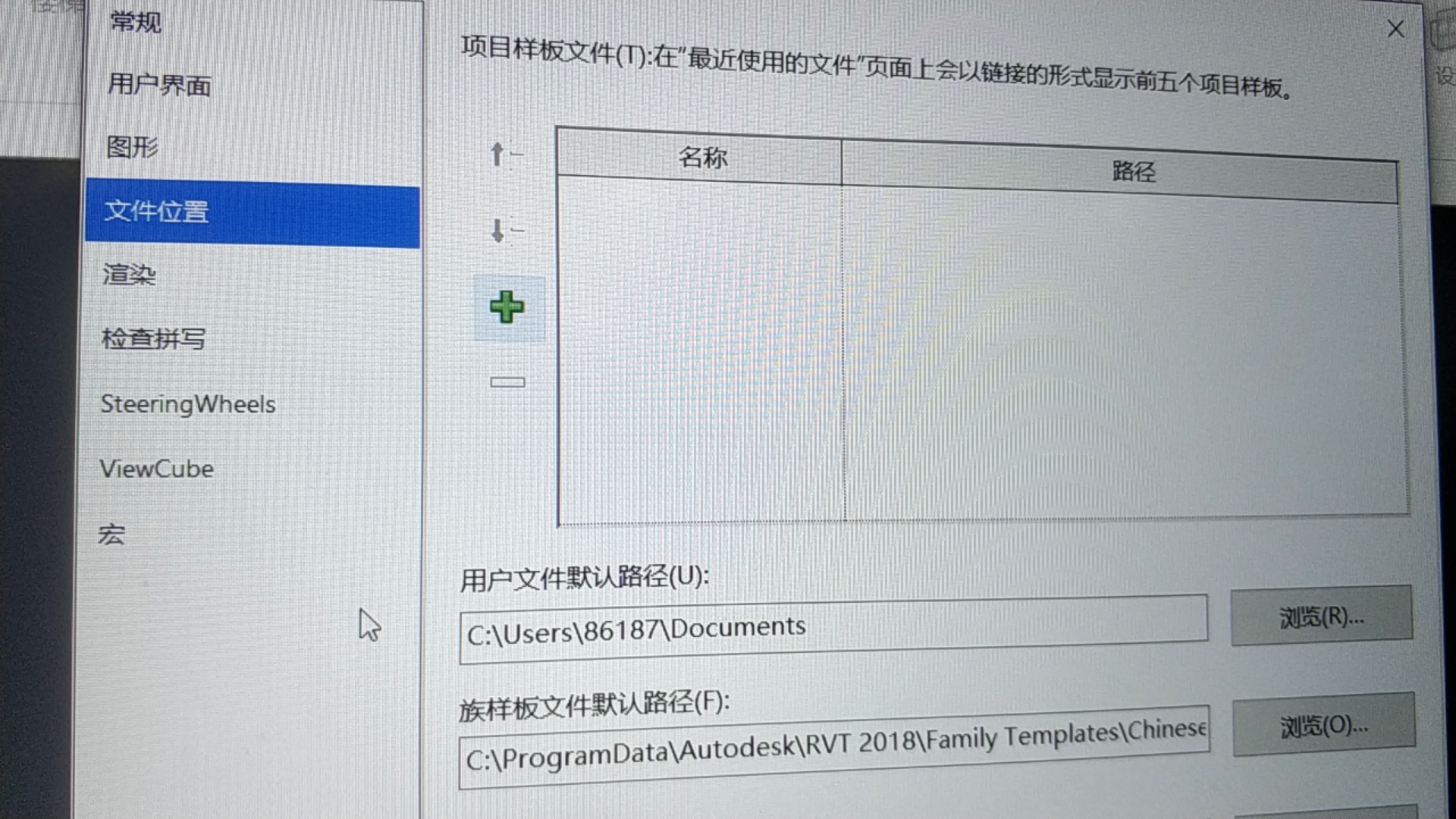

 ,
, ,
, ,
, ,
, ,
, ,
, ,
, ,
, ,
, ,
, ,
,


 下載小程序二維碼
下載小程序二維碼
 復(fù)制分享鏈接
復(fù)制分享鏈接